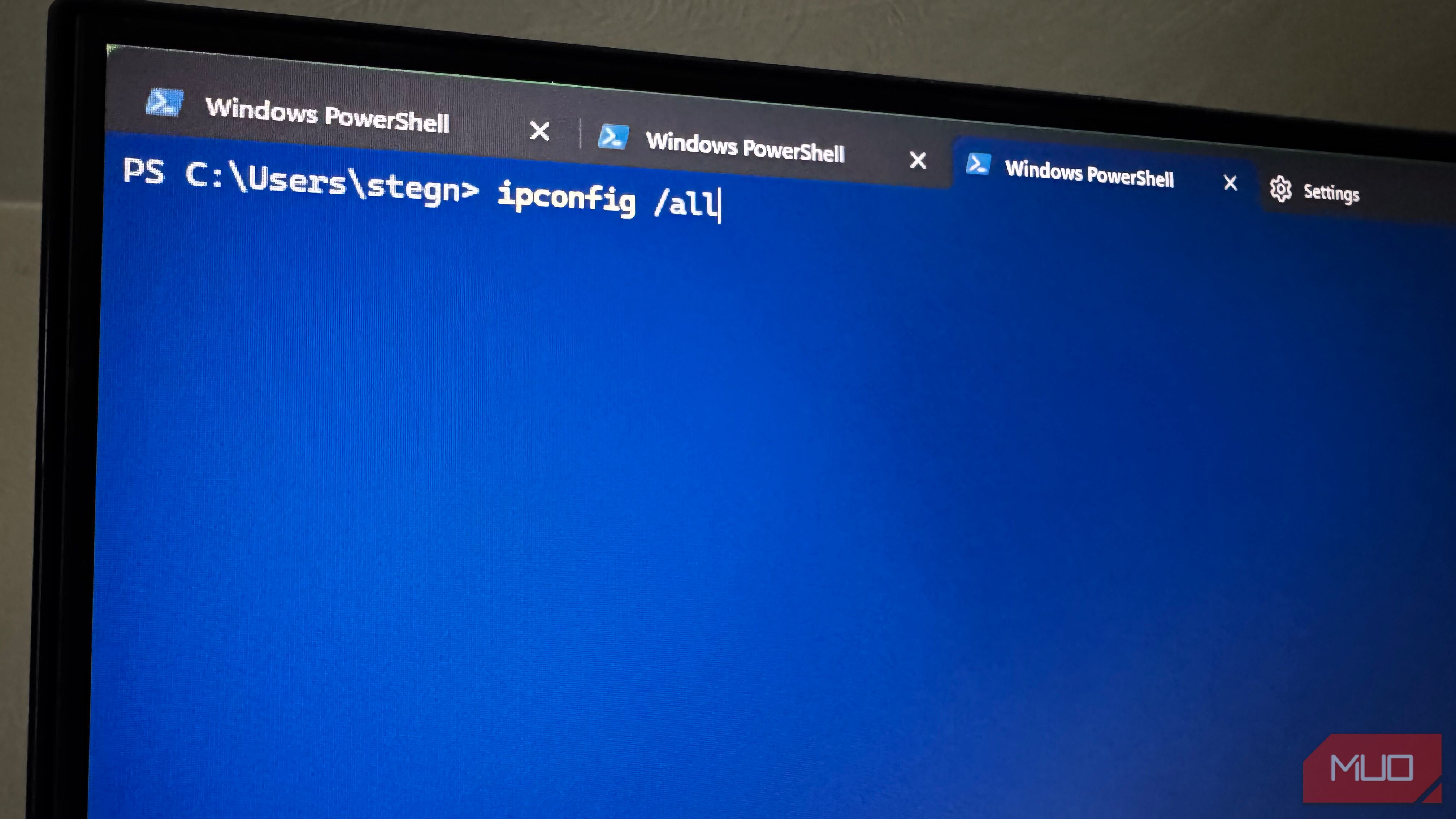توانایی عیب یابی یک شبکه خانگی یک مهارت مهم است که همه باید در مورد آن بیاموزند. برای شروع ، باید با چندین دستور ویندوز آشنا شوید که به شما امکان می دهد مشکلات مشترک را تشخیص داده و اطلاعات کلیدی را بازیابی کنید.
توانایی عیب یابی یک شبکه خانگی یک مهارت مهم است که همه باید در مورد آن بیاموزند. برای شروع ، باید با چندین دستور ویندوز آشنا شوید که به شما امکان می دهد مشکلات مشترک را تشخیص داده و اطلاعات کلیدی را بازیابی کنید.
بسیاری از دستورات شبکه ویندوز اطلاعات بیش از حد فنی را ارائه می دهند که فقط در محیط های پیچیده تجاری مفید است. اما بسیاری از ابزارهای خط فرمان دیگر برای انجام تشخیص های اساسی و کسب اطلاعات بیشتر در مورد آنچه در شبکه شما اتفاق می افتد وجود دارد.
می توانید این موارد را در دستور سریع یا PowerShell وارد کنید. من از ترمینال ویندوز استفاده می کنم ، یک برنامه مدرن که دسترسی به هر دو را فراهم می کند. با ضربه زدن به Win + R و اجرای “WT” به سرعت به آن دسترسی پیدا کنید.
پینگ
بپرسید آیا کسی می تواند شما را بشنود
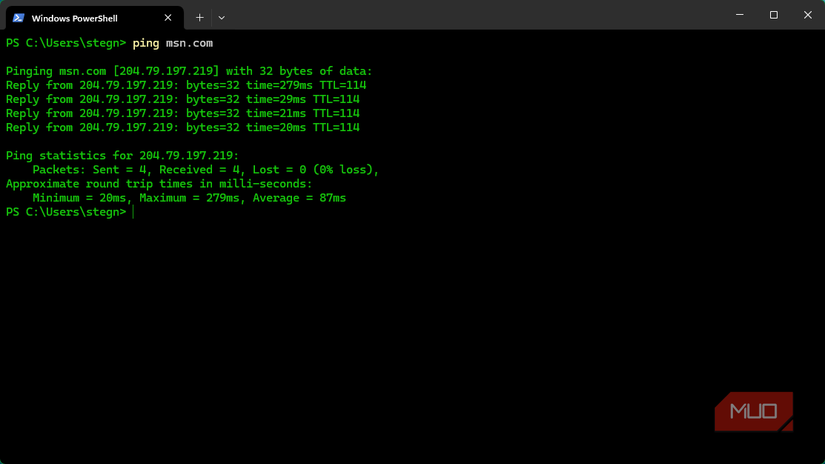
با دستور پینگ ، رایانه شما به دستگاه دیگری می رسد و امیدوارم پاسخی دریافت کند. برای بررسی سریع رایانه شما آنلاین ، چه یک سایت خاص قابل دسترسی باشد ، یا اینکه دو دستگاه در شبکه شما می توانند با یکدیگر صحبت کنند ، مفید است.
نحو موارد زیر است ، جایی که شما یک آدرس IP یا نام وب سایت را وارد می کنید:
پینگ 8.8.8.8
ping 8.8.8.8
اگر می بینید “پاسخ از [آدرس]” ، ارتباطات موفقیت آمیز بود. وقتی دستور به پایان رسید ، خلاصه ای از آمار را مشاهده خواهید کرد. میانگین زمان برای بررسی اینکه آیا تأخیر زیاد در اتصال وجود دارد ، مفید است.
به طور پیش فرض ، چهار بار پیس می شود. یک گزینه مفید اضافه کردن “-t” به انتهای دستور است که به طور مداوم پینگ می شود تا زمانی که میانبر CTRL + C را فشار دهید تا هر دستور اجرا را متوقف کنید:
پینگ msn.com -t
ping msn.com -t
وقتی سعی می کنم یک دستگاه را به صورت آنلاین برگردانم ، این موضوع را برای بازخورد در زمان واقعی مفید می دانم و می خواهم اثرات فوری هر تغییری را که تلاش می کنم ببینم.
گذشته از آدرس های وب پینگ ، این همچنین برای رفع مشکلات ارتباطی بین دستگاه های شبکه شخصی شما نیز مفید است. به عنوان مثال ، اگر به اشتراک گذاری پرونده کار نمی کند ، اولین قدم ، آدرس IP هر دستگاه را پینگ می کند تا ببیند آیا می توانند با یکدیگر صحبت کنند.
با هم
جزئیات شبکه اصلی را دریافت کنید
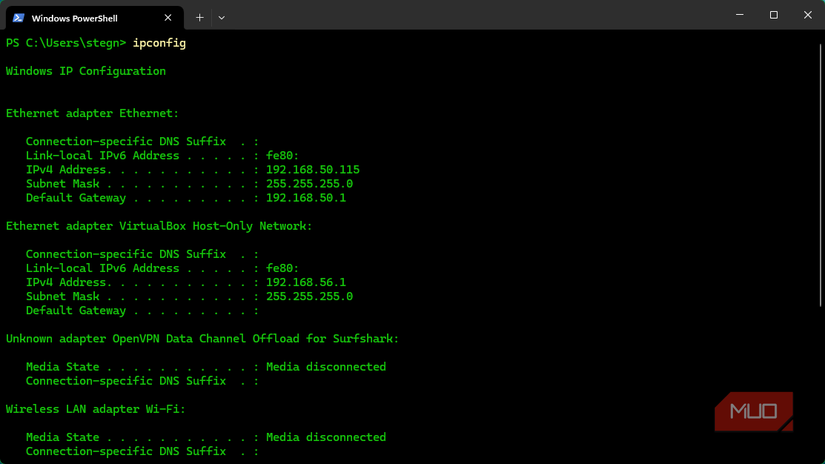
به طور پیش فرض ، دستور IPConfig اطلاعات اساسی در مورد همه اتصالات شبکه رایانه شما را نشان می دهد. خط آدرس IPv4 آدرس رایانه شما را در شبکه محلی شما نشان می دهد ، در حالی که دروازه پیش فرض آدرس IP محلی روتر شما است.
اگر لازم است قبل از پینگ کردن ، آدرس IP یک دستگاه را دوبار بررسی کنید ، یا می خواهید وارد پانل مدیر روتر خود شوید اما آدرس IP آن را به خاطر نکنید ، این دستور را اجرا کنید.
شما همچنین باید از یک مورد خاص آگاه باشید. اگر آدرس IPv4 داده شده با 169.254 شروع شود. ، رایانه شما آدرس IP معتبر را از روتر دریافت نمی کند. در این حالت ، شما باید رایانه و روتر/مودم خود را راه اندازی مجدد کنید ، مطمئن شوید که کابل اترنت (اگر از آن استفاده می کنید) به طور ایمن به هم وصل شده است ، و سپس چند دستور دیگر را اجرا کنید.
گزینه های ipconfig
در حالی که دستور پایه IPConfig مفید است ، همچنین گزینه هایی را شامل می شود که کاری را که می توانید انجام دهید گسترش می دهد.
برای دیدن اطلاعات کامل شبکه به جای اصول اولیه از دستور اصلی ، از گزینه /All استفاده کنید:
ipconfig /همه
ipconfig /all
یک جفت مهم دیگر سوئیچ برای این دستور به شما امکان می دهد آدرس IP رایانه خود را به استخر موجود برگردانید ، سپس یک مورد جدید دریافت کنید:
ipconfig /انتشار
ipconfig /release
ipconfig /تجدید
ipconfig /renew
اگر رایانه شما به روتر شما متصل است و تأیید کرده اید که روتر می تواند به اینترنت برسد ، اما هنوز هم نمی توانید آنلاین شوید ، این دستورات را امتحان کنید.
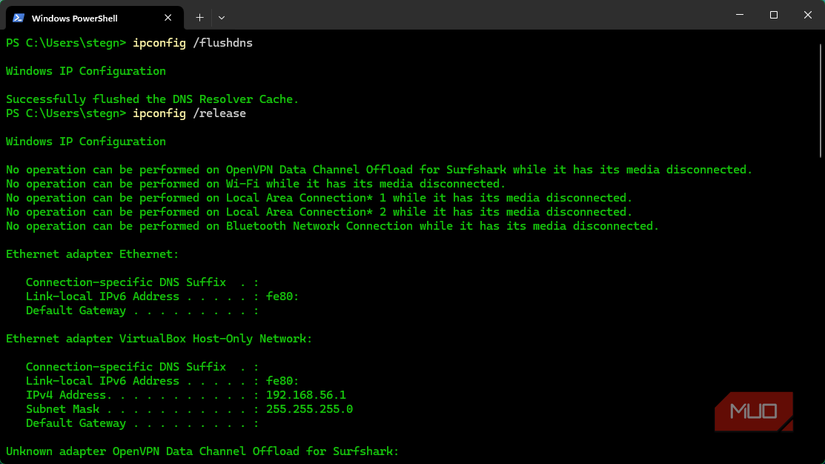
پرچم مهم نهایی برای دانستن این دستور ، Flushdns است که حافظه پنهان DNS (سیستم نام دامنه) را در سیستم شما پاک می کند:
ipconfig /flushdns
ipconfig /flushdns
DNS بخش مهمی از وب است که نام های وب سایت دوستانه انسان (مانند Apple.com) را به آدرس های IP دوستانه رایانه (مانند 17.253.144.10) نقشه می کند. مانند سایر انبارها ، رایانه شما به جستجوی DNS مکرر می پردازد تا بتواند آنها را سریعتر پردازش کند.
اگر این حافظه پنهان خراب شود ، IP های وب سایت تغییر می کنند یا مشابه ، ممکن است در بارگیری وب سایت های خاص مشکل داشته باشید. وقتی این اتفاق بیفتد یا خطای DNS را مشاهده کنید ، این دستور را امتحان کنید.
ردیاب
ساخت بسته ها کار خود را نشان می دهد
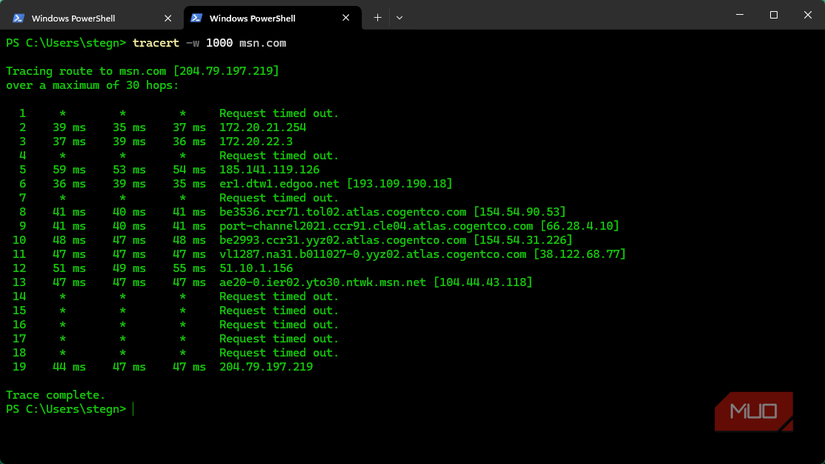
از آنجا که اینترنت از بسیاری از شبکه ها تشکیل شده است ، هنگامی که رایانه شما به یک وب سایت یا منبع دیگر متصل می شود ، بسته های شبکه از جایی به مکان دیگر می روند تا این اتصال را برقرار کنند. به طور معمول ، این در مورد میلی ثانیه اتفاق می افتد ، بنابراین شما متوجه آن نمی شوید.
این جایی است که دستور tracert (مسیر ردیابی) وارد می شود. پس از وارد کردن یک وب سایت یا آدرس IP ، مسیر کاملی را که رایانه شما برای اتصال به میزبان از راه دور استفاده می کند ، نشان می دهد:
tracert samsung.com
tracert samsung.com
مانند پینگ ، تأخیر بین هر مرحله را مشاهده خواهید کرد (این سه بسته را برای ارائه میانگین بهتر می فرستد). طبیعی است که مراحل زیادی را بین شروع و مقصد مشاهده کنید ، به خصوص اگر از نظر جسمی از شما دور باشد. برای اینکه فرمان سریعتر کامل شود ، پرچم -w را با حداکثر تعداد میلی ثانیه اضافه کنید تا منتظر هر هاپ باشید (پیش فرض 4000 یا 4 ثانیه است):
Tracert -W 1000 Google.com
tracert -w 1000 google.com
تا زمانی که درخواست شما آن را به پایان برساند ، هیچ نگرانی وجود ندارد اگر چندین درخواست را مشاهده کنید که ورودی ها را در مسیر انجام داده اند. مانند دستور پینگ ، اینها معمولاً دستگاههایی را نشان می دهند که برای نادیده گرفتن پینگ ها پیکربندی شده اند.
برای استفاده از خانه ، این دستور بیشتر برای آموزش است تا تشخیص مسائل. تقریباً همه مشکلات شبکه خانگی با شبکه محلی شما یا وب سایت از راه دور است ، نه مسیریابی بین آنها. این برای شبکه های بزرگ که دارای چندین مسیر برای رسیدن به همان مقصد هستند ، اهمیت بیشتری دارد.
جبهه
سریعترین راه برای بازیابی آن آدرس
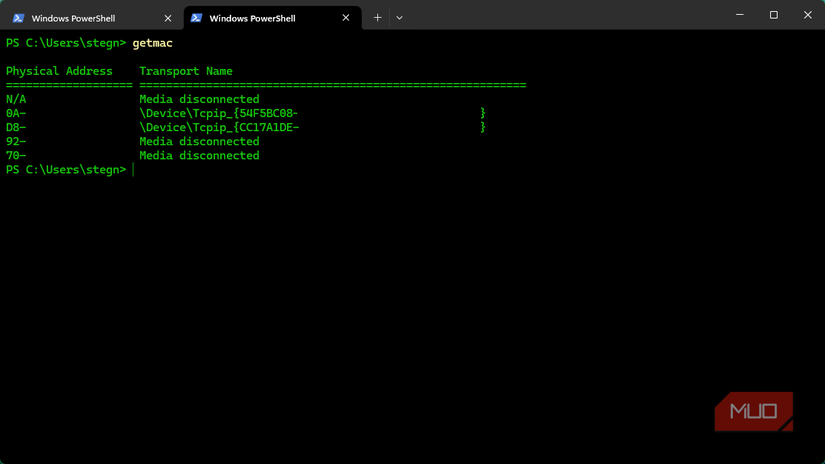
این یک آگهی مخفی اپل نیست که شما را متقاعد کنید تا به MAC بروید. در عوض ، این ابزاری برای بازیابی آدرس MAC (کنترل دسترسی رسانه ای) اتصالات دستگاه شما است. هر دستگاه با قابلیت شبکه دارای یک آدرس MAC است که به طور دائم توسط سازنده آن را سوخته می شود ، که به شناسایی آن در یک شبکه کمک می کند.
قادر به بازیابی سریع آدرس MAC رایانه خود هنگام پیکربندی شبکه خود مفید است. اگر نام های دوستانه ای را برای دستگاه های رابط روتر خود تنظیم نکرده اید ، رفتن توسط آدرس MAC آسانتر از استفاده از آدرس IP در حال تغییر است. به همین دلیل ، فیلتر کردن ترافیک در شبکه خود به صورت هر دستگاه (برای کنترل والدین یا موارد مشابه) هنگام انجام آدرس MAC آسان تر است.
اگر چندین اتصالات دارید ، یک مک برای هر یک از این دستور را مشاهده خواهید کرد. برای تأیید اینکه کدام یک است ، دوباره IPConfig /همه را اجرا کنید و قسمت آدرس فیزیکی را برای اتصال خود بررسی کنید.
ipconfig /all
جعبه ابزار استارت شبکه شما
این تنها نمونه ای از دستورات شبکه موجود در ویندوز است ، اما شما را به سمت درک بهتر آنچه با اترنت یا اتصال Wi-Fi شما اتفاق می افتد ، می کند. دستورات زیادی وجود دارد ، هر دو سریع (مانند نام میزبان برای بررسی نام شبکه رایانه شخصی) و هم عمیق (مانند NetStat برای نمایش همه اتصالات فعال) برای کشف در ادامه یادگیری.
hostname
netstat
اگر بیشتر کنجکاو هستید ، سعی کنید “/؟” بعد از هر یک از این دستورات ، وقتی فهمیدید که چه چیزی باعث کاهش سرعت شبکه خانگی شما می شود. این توضیحات بیشتر ارائه می دهد و تمام پرچم های سازگار با آنها را لیست می کند.